Jak konfigurować, importować kontakty i dodawać skrzynkę pocztową w aplikacji Yahoo Mail w systemie Windows 10
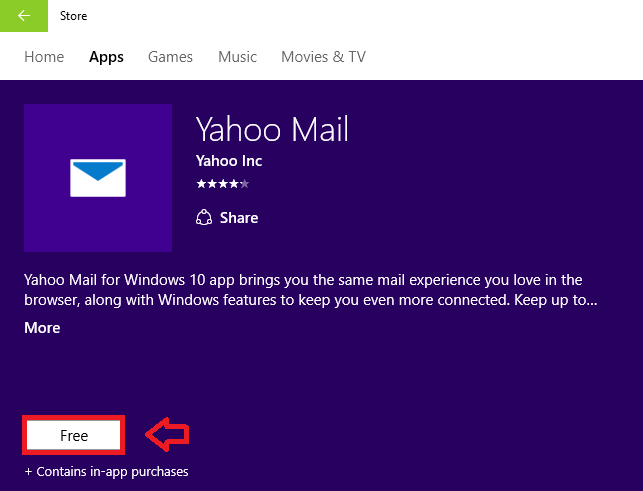
- 3184
- 434
- Seweryn Augustyniak
Aplikacja Yahoo Mail dostępna w systemie Windows 10 zapewnia niesamowitą wrażenia użytkownika. Łączy funkcje, które otrzymujesz w przeglądarce z oknami, dzięki czemu jest znacznie łatwiejsza w użyciu.
Spis treści
- Ustawienie aplikacji Yahoo Mail w systemie Windows 10
- Jak skonfigurować aplikację Yahoo Mail w systemie Windows 10
- Jak importować kontakty w aplikacji Yahoo Mail w systemie Windows 10
- Jak dodać kolejną skrzynkę pocztową w aplikacji Yahoo Mail w systemie Windows 10
Ustawienie aplikacji Yahoo Mail w systemie Windows 10
Przeczytaj także : Jak skonfigurować Gmail z aplikacją Windows 10 Mail
Najpierw musimy zainstalować i skonfigurować aplikację Yahoo Mail w urządzeniu. Kroki, aby to zrobić:
Jak skonfigurować aplikację Yahoo Mail w systemie Windows 10
- Kliknij na Sklep ikona w pasku zadań. To otwiera sklep z systemem Windows.

- W prawym górnym rogu wyszukaj poczta Yahoo. Otwórz pocztę Yahoo. Kliknij na Bezpłatny przycisk. To instaluje aplikację w twoim urządzeniu. Więc poczekaj trochę czasu.
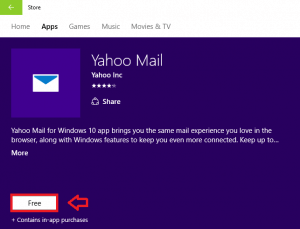
Możesz także uzyskać aplikację, klikając poniższy link:
Aplikacja Yahoo Mail
- Kliknij na Menu Start(Przycisk Windows) i kliknij Wszystkie aplikacje.

- Przewiń w dół i kliknij poczta Yahoo. To otworzy aplikację.

- Kliknij na Zaloguj sie przycisk.
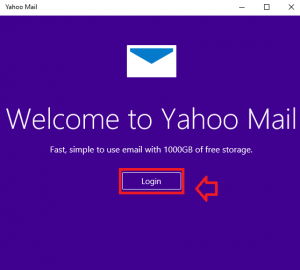
- Wprowadź poświadczenia i naciśnij Zalogować się. A jeśli jesteś nowym użytkownikiem, kliknij opcję rejestracji poniżej.
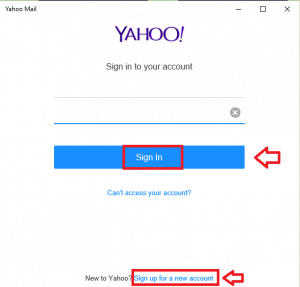
Teraz prawie gotowe konfigurowanie aplikacji. Następna sekcja informuje więcej o importowaniu kontaktów.
Jak importować kontakty w aplikacji Yahoo Mail w systemie Windows 10
- Kliknij na Łączność ikona w lewym górnym rogu aplikacji.
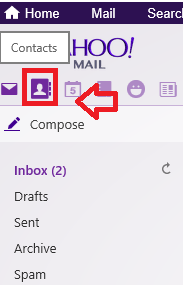
To pokaże twoje kontakty Yahoo i szczegóły dotyczące każdego kontaktu.
- Kliknij Importuj kontakty.
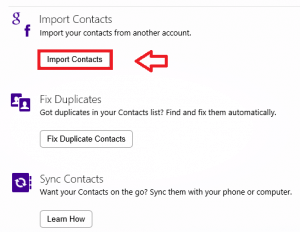
- Możesz wybrać z zestawu witryn dostawcy usług e -mailowych. Załóżmy, że jeśli chcesz zaimportować kontakty z Google, wybierz Import przycisk odpowiadający Google.
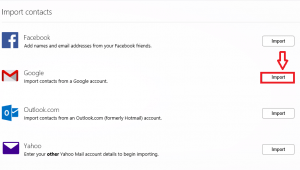
- Pojawi się nowe okno. Zapewnij tam swoje poświadczenia konta Gmail.
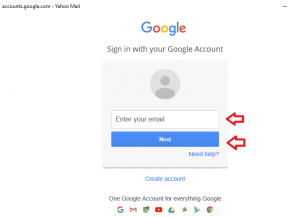
- Jeśli chcesz dostęp do offline, kliknij Umożliwić.
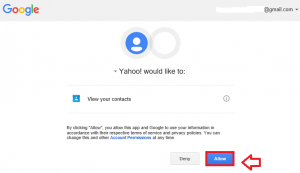
Będziesz mieć konto pocztowe z innym adresem. Za każdym razem, gdy będziesz musiał sprawdzić wiadomości na tym koncie, będziesz musiał otworzyć je w przeglądarce internetowej. Ale co, jeśli miałeś wszystkie swoje maile w jednym miejscu? Aplikacja Yahoo Mail zapewnia luksus do połączenia innych kont -pocztowych i kont mediów społecznościowych. To niezwykle przydatna funkcja. Postępuj zgodnie z poniższymi czynami, aby wiedzieć o dodaniu kolejnej skrzynki pocztowej w aplikacji Yahoo Mail.
Jak dodać kolejną skrzynkę pocztową w aplikacji Yahoo Mail w systemie Windows 10
- W prawym górnym rogu kliknij przycisk przekładni(Ustawienia). Kliknij Ustawienia.
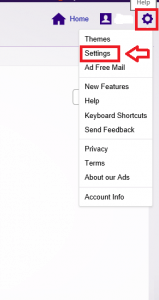
- Kliknij na podaną listę opcji po lewej stronie Konta.
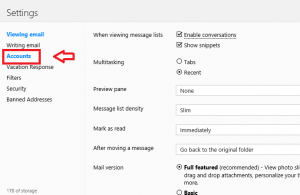
- Kliknij symbol plus w pobliżu opcji, która mówi Dodaj kolejną skrzynkę pocztową.
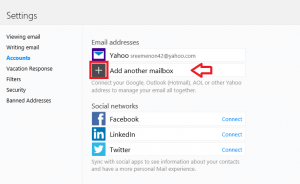
- Wybierz dostawcę usług pocztowych z listy opcji.
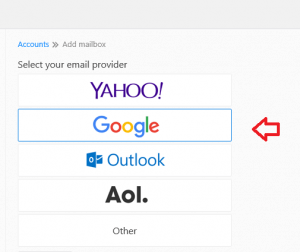
- Udostępnij adres e -mail i kliknij Dodaj skrzynkę pocztową.
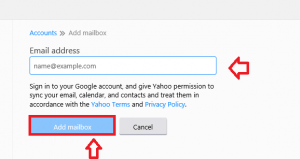
Jesteś gotowy do pracy! Twoje doświadczenie e -mail są przeniesione na zupełnie nowy poziom, korzystając z tych pomysłowych funkcji. Oprócz nich możesz włączyć powiadomienia komputerowe, organizować swoje wiadomości, rozmieścić motywy błyszczące i zrobić dużo więcej. Zdobądź aplikację Yahoo Mail i wypróbuj je teraz!
- « Jak zapomnieć o znanej sieci Wi -Fi w systemie Windows 10
- Niezawodne sposoby poprawy żywotności baterii w laptopach Windows 10 »

